这篇文章给大家介绍怎么在Windows10中无需删除用户帐户进行删除用户配置文件,内容非常详细,感兴趣的小伙伴们可以参考借鉴,希望对大家能有所帮助。
如果你希望为用户修改所有应用程序和Windows的所有首选项和设置,那么你来对地方了。你的用户帐户可能会损坏,或者你只想将设置更改回默认设置。
这种操作,可以删除用户配置文件而不删除用户帐户。我们将删除用户个人资料,而不是用户帐户。这样,当你重新登录时,会自动为同一用户帐户创建一个新的配置文件。
注意:首先,请确保你的用户帐户具有管理员权限。另外,不能删除当前活动帐户的配置文件。你必须先从要删除配置文件的用户注销,然后使用其他用户帐户登录。
方法1:如何在Windows 10高级系统属性中删除用户配置文件
1.在键盘上同时按Windows键+ R打开“运行”对话框,在框中输入以下文本,然后按Enter键以打开“高级系统属性”对话框:
SystemPropertiesAdvanced
2.在“系统属性”对话框的“用户配置文件”部分下,单击“设置”按钮。
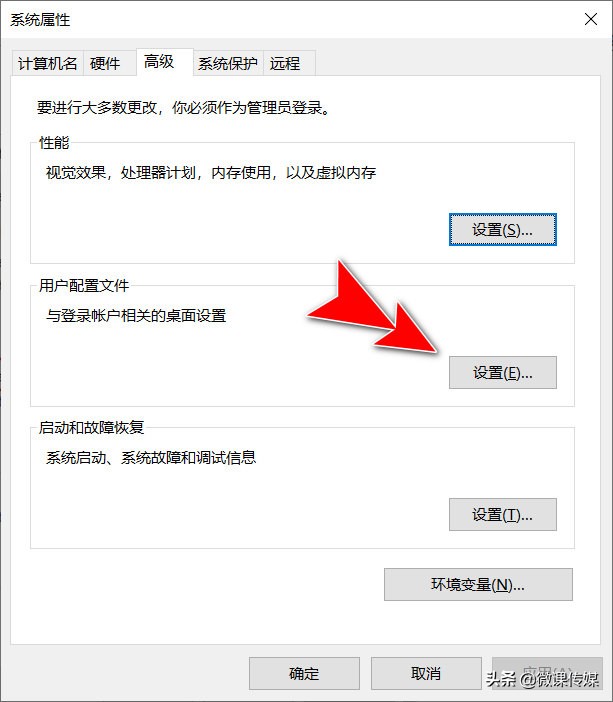
3.在“用户配置文件”窗口中,选择要删除的用户配置文件,然后单击“删除”按钮。
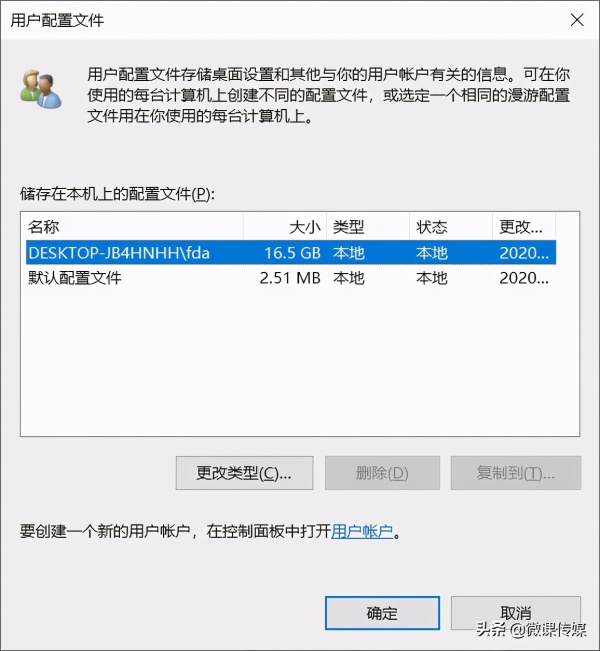
单击“是”,在提示中确认请求,并删除用户帐户。下次登录时,系统会使用所有默认设置自动重新创建你的用户个人资料。
方法2:如何在Windows 10中手动删除用户配置文件
1.打开文件资源管理器,然后双击C盘将其打开。
2.在C盘中,找到并双击“用户”文件夹。
3.右键单击要删除的用户配置文件,然后从上下文菜单中单击“删除”。
4.现在,在键盘上同时按Windows键+ R打开“运行”框,在框中键入Regedit,然后按Enter键以打开注册表编辑器。
5.在“注册表编辑器”窗口中,导航到以下路径:
HKEY_LOCAL_MACHINE\SOFTWARE\Microsoft\Windows NT\CurrentVersion\ProfileList
浏览窗口左侧“ Profile List”下的子项,单击它们中的每一个,然后在窗口的右侧找到ProfileImagePath字符串值,双击它打开并检查值数据。值数据字段显示用户配置文件,这将帮助你找到与已删除的用户配置文件关联的子项。
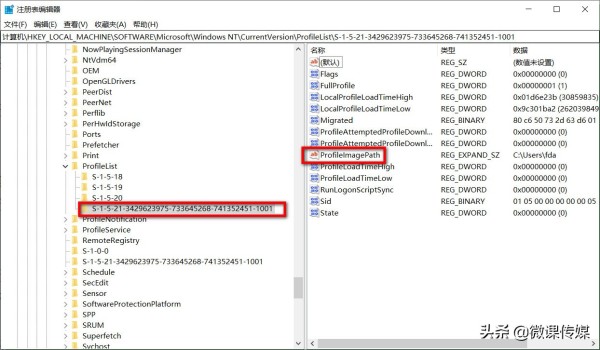
6.在Edit String(编辑字符串)窗口中,检查显示已删除用户配置文件的Value Data(值数据)字段。既然你知道这是链接到已删除的用户配置文件的ProfileImagePath,请删除该字符串。
现在已删除关联帐户的用户配置文件。重新登录后,将使用默认设置和选项重新创建。
关于怎么在Windows10中无需删除用户帐户进行删除用户配置文件就分享到这里了,希望以上内容可以对大家有一定的帮助,可以学到更多知识。如果觉得文章不错,可以把它分享出去让更多的人看到。
免责声明:本站发布的内容(图片、视频和文字)以原创、转载和分享为主,文章观点不代表本网站立场,如果涉及侵权请联系站长邮箱:is@yisu.com进行举报,并提供相关证据,一经查实,将立刻删除涉嫌侵权内容。